Dans cette manipulation, vous découvrirez comment revenir au formulaire SharePoint par défaut, après sa personnalisation dans PowerApps.
Elle fonctionne aussi dans le cas d’une très forte personnalisation du formulaire avec Power Apps.
De plus, une fois que vous aurez fait cette manipulation, vous ne perdez pas votre précédente personnalisation Power Apps.
Enfin, si vous changez d’avis, vous pouvez récupérer simplement votre personnalisation Power Apps. Vous pouvez aussi restorer une version précédente de votre personnalisation. Toutes ces manipulations se font au même endroit dans SharePoint.
L’exercice Personnaliser une liste SharePoint doit être terminé avec succès.
Gardez à l’esprit que l’interface a pu évoluer fortement depuis que cet article a été rédigé.
Formulaire SharePoint par défaut
Tout d’abord, ouvrez votre site SharePoint Online.
Ensuite, sur votre site SharePoint, ouvrez la liste lstAffaires.
Puis, dans le coin supérieur droit, cliquez sur la roue dentée de SharePoint : un volet s’ouvre.
Puis, dans ce volet, cliquez sur le lien Paramètres de la liste : l’écran des paramètres s’ouvre.
Enfin, dans cet écran, cliquez sur le lien Paramètres du formulaire : l’écran des paramètres du formulaire s’ouvre.
Pour vous aider, regardez la copie d’écran ci-dessous.
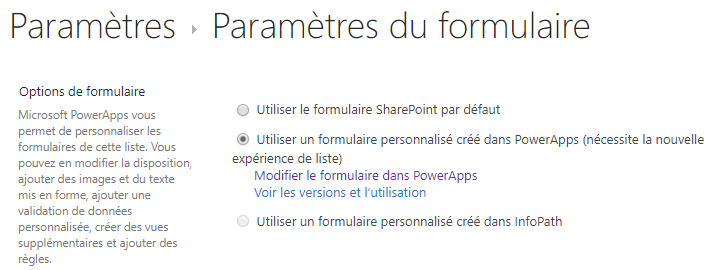
Ensuite, dans cet écran, cliquez sur la case à cocher Utiliser le formulaire SharePoint par défaut, puis cliquez sur le bouton OK.
Tester le nouveau formulaire
Vous allez vérifier que c’est bien le formulaire SharePoint par défaut qui s’ouvre.
Dans la liste SharePoint, cliquez sur un élément pour l’ouvrir : il s’affiche dans le formulaire SharePoint d’origine.
Pour vous aider, regardez la copie d’écran ci-dessous.
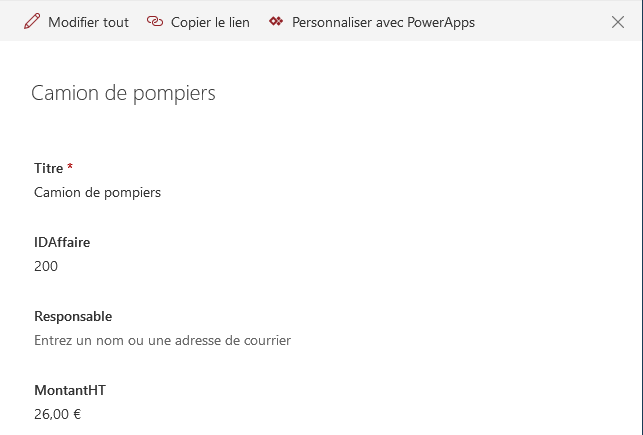
Notamment, vous remarquerez que le champ MontantHT ne se trouve plus directement sous le champ Titre.
Dans SharePoint, fermez le volet de l’élément affiché.
La manipulation est terminée.

Laisser un commentaire